안녕하십니까? EddyLab입니다.
LVSUN LS-PD 110T 2C 3A 멀티충전기
LVSUN USB PD 멀티충전기 87W 퀵차지 QC3.0 제품 후속으로
최대 110W 멀티 충전기를 가지고 왔습니다. ^^
이전 87W 멀티 충전기와 동일한 LVSUN사 제품입니다.
이 제품의 특징은
* USB-C PD 충전 포트가 2개입니다. (Black 제품만)
* USB- A QC 3.0 포트는 3개 입니다.
요즘 USB-C 포트로 PD충전하는 제품이 늘어나면서,1개의 USB-C포트로 돌아가면서 충전을 해야 하는 불편이 있었는데,
다행히 2개의 USB-C PD포트를 지원하기 때문에한번에 충전이 가능하게 되었습니다.
* 2개의 무선충전기 (좌, 우 탈착식) 지원 합니다. (옵션)
* 휴대기기 거치대
바닥에 여러 휴대기기를 동시에 충전시, 바닥에 펴 놓고 충전을 하게 됩니다만,
멀티 충전기 상단에 여러대의 기기를 걸쳐 놓고 동시 충전을 할 수 있습니다. ^^
제품박스를 개봉해 보면, 심플합니다. ^^

제품박스는 무지 박스입니다.
여기서, 제품박스에 아무런 표시도 되어 있지 않나요 ??
이유는 LVSUN사에서 해외에서는 자신들의 브랜드로는
판매를 못하게 하는 정책이 있어서 그렇습니다. ^^;;
LVSUN사는 OEM maker이기 때문에,
다른 브랜드이름으로 제품을 공급합니다.
LVSUN이름으로 제품판매시,
기존 지역 판매사와 충돌이 일어나기때문에이러한 판매 정책을 쓰는 것 같습니다.
제품은 동일한 제품이고 판매사 AS등도 동일하게 적용이됩니다. ^^
제품 내용은 심플합니다.
1. 본체 LVSUN LS-PD 110T 1개2. 한국형 파워 케이블 1개 (KC인증)
3. 메뉴얼 (영문) 4. 무선충전기 (옵션)

LVSUN LS-PD 110T 메뉴얼 (영문) 입니다.

LVSUN LS-PD 110T Spec을 살펴보면,
100 ~ 240V 2.4A 전원이 인가되고,
USB-C (PD 3.0) : 2포트
DC 5V / 9V / 12V / 15V 3A / 20V 5A 가 지원됩니다.
==> 닌텐도 스위치 지원을 위해서 15V 3A가 추가 되어 있네요.
USB-A (QC 3.0) : 3포트
DC 3.6~15V 3A / 16~20V 3.5A
==> LVSUN 충전기의 특징중에 USB-A포트를 통하여 12V 이상의 충전 지원이 가능하다는 기술이 있습니다. 그렇기떄문에, USB-A포트를 이용하여, 노트북 충전도 지원을 합니다.
그러나, 제가 알기는 표준이 아니기 때문에 추천을 해 드리지 않습니다. ^^;;
Power : 110W (MAX)
==> 5개의 USB포트(USB-C & USB-A)와 무선 충전기를
모두 포함하여 110W지원을 의미 합니다.
만일 USB-C PD로 70W를 노트북 충전을 하고 있다면,
나머지 40W를 나눠서 쓸 수 있다는 이야기 입니다.
무게는 본체만 450g으로 꽤 무겁습니다.
대신 앞 뒤로 밀리지 않기 때문에 안정성이 있습니다.
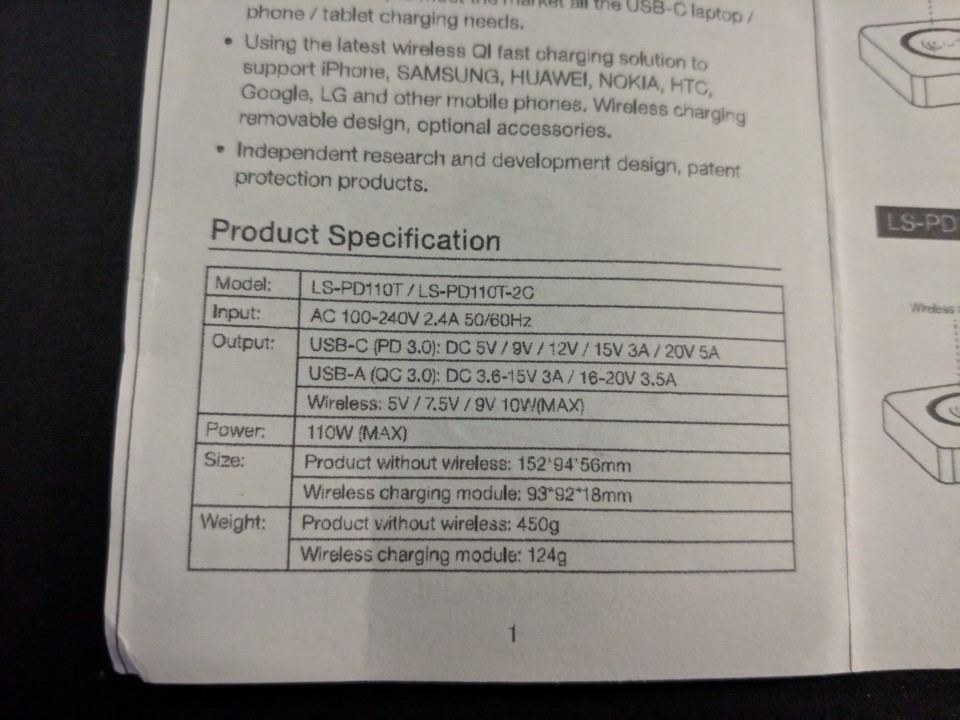
무선 충전기는 하기와 같이 장착이 가능합니다.
저도 지금 무선 충전기는 1개밖에 없어서, 2개 동시 장착 test는 못해 보고 있습니다. ^^;;

한국형 파워케이블입니다.

KC인증이 있는 한국형 플러그를 사용하고 있습니다.

다른 분들의 사용기에서 호불호 이야기가 나오는 휴대기기 거치대입니다. ^^;;
다른 리뷰 사용자께서는 이 휴대기기 거치대를 탈착식이 되었으면 좋겠다는 이야기를 하네요
아마도 이 멀티 충전기를 휴대용으로 들고다니시려고 하시는 것 같습니다만,
이 110W 멀티 충전기는 휴대용으로 쓰기는 어렵다고 보여집니다. ^^;;
이 제품 무게도 제법 무겁고,
여러기기를 동시에 충전을 하는 것은 데스크 책상 위에서 사용하는 목적이므로,
휴대용은 87W 멀티 충전기를 따로 구입하시는 것이 맞을 것 같습니다.

휴대기기 거치대 위에 올려 놓으면, 이런 형태가 됩니다. ^^
실제 사무실에서 스터디 모임을 하면, 모두들 휴대폰 충전을 하기 위해서
미팅테이블에 스마트폰을 각자 꼽아 두게 됩니다.
사실상 충전 케이블들이 엉켜있고,
스마트폰 충전중에 놓아 두는 위치가 애매해서
미팅테이블 위는 항시 번잡합니다. ㅎㅎㅎ
커피숍 카페에서 딱 어울리는 모습이 나옵니다. ^^

USB-C (PD 3.0) : 2포트
USB-A (QC 3.0) : 3포트
총 5개 포트를 이용하여 동시 충전이 가능합니다. (MAX 110W)

파워케이블을 꼽는 단자 입니다.
주의사항은 파워케이블 플러그를 깊숙하게 꼽아야 합니다.
잘 들어가지 않게 되어 있어서 그렇습니다만,
역시 꽉 조여져 있어서 쉽게 빠지지 않도록 되어 있습니다. ^^

LVSUN LS-PD 110T 본체 뒷면입니다.
KC인증로고가 있습니다.
저도 KC인증 관련 내용을 확인해 보고 있습니다.
87W 멀티 충전기는 KC인증을 받은 자료를 받았습니다만,
이 110W는 아직 KC인증 중인지, KC번호는 아직 주지 않고 있습니다만,
어쨰뜬 제조사에서 KC인증 중이다... 라고만 이야기 하고 있습니다. ^^

파워 케이블을 꼽은 완성체 모양입니다.

파워여기까지 LVSUN LS-PD 110T 멀티 충전기 unpacking 리뷰를 하였습니다.
이후 성능test와 충전 test를 진행하게 될 것입니다.
이미 다른 리뷰어분들이 LVSUN LS-PD 110T으로 test하신 리뷰글들이 있어서
먼저 참조 하시라고 링크를 올려 놓겠습니다.
https://baebung-i.tistory.com/51
LVSUN 110W USB-PD멀티충전기 LS-PD110T 리뷰!(LVSUN USB-PD 110W)
안녕하세요 이번에 리뷰할 제품은 LVSUN 신형 USB-PD 충전기인 LS PD110T 입니다. LVSUN 제품이 초기에는 괜찮았는데...최근에 나온제품들은 PD호환성이 좋지않았습니다. 그래서 초기 5포트제품을 제외하고는 별..
baebung-i.tistory.com
저도 똑같은 Test를 반복하기는 그렇고 해서,
최근에 관심을 가지고 있는 USB-C PD 트리거 충전 케이블 관련 내용을 올리려고 합니다.
블루님께서 리뷰글을 올려 주신 USB-PD 트리거 플러그 제품입니다.
[간단리뷰] USB-PD 트리거 For ASUS T300CHI

https://cafe.naver.com/mk802/32279
하기 제품을 종류별로 구입하여 test를 해 보고 있습니다만,

아쉽게도 종류가 다양하지를 않아서,
행복회사님의 경우, 원하시는 삼성노트북용 어댑터 대응 USB-PD 트리거 플러그를 찾지를 못하시더군요 ㅠ.ㅠ
| usb pd 트리거 5.5*3.0mm 제품이 알리에 없던 데, 그나마 어떤 것을 사용해야 하는지요? |
https://cafe.naver.com/mk802/32285
저도 이왕이면, 다양한 기종을 지원 할 수 있는 것이 있을까 해서 알아 보다가,
이전에 LVSUN사로 부터 받은 Type-C USB-PD 트리거 케이블이 생각나서 확인을 해 보았습니다.

저는 예전부터 이 USB-PD 트리거 케이블을 이용해서,
U5셋탑과 휴대용 충전기랑도 연결해 보고,
오드로이드 H2랑 LVSUN 87W 멀티충전기랑도 연결하여 test를 진행해 보았습니다.
제품은 꽤 괜찮은 녀석이었습니다만,
단품 가격이 만만치 않게 비싸서 그냥 test목적으로 사용을 했었습니다. ^^;;
DC플러그 종류도 무려 33가지나 있어서,
왠만한 노트북용, 가전기기용의 플러그는
거의 모두 맞출 수 있는 정도로 지원을 하고 있습니다. ^^
(주) 기존 LVSUN 87W 멀티 충전기 국내 정식판매회사에서 포함하여 준
번들 트리거 케이블은 USB-A타입 케이블입니다. ^^
위의 케이블은 USB-C타입용입니다. DC플러그는 동일합니다.



이러한 Type-C USB-PD 트리거 케이블 + DC플러그를 쓰는 이유는
노트북에 한개밖에 없는 USB-C 포트를 쓰면,
다른 용도로 사용을 못하게 되므로,
USB-C 허브를 하나 구입해서 달고 다녀야만 합니다.
Type-C USB-PD 트리거 케이블 + DC플러그를 전원플러그에 꼽아주면,
USB-C 포트가 여유가 생기므로, 다른 용도로 사용이 가능하게 됩니다. ^^
앞서 소개해 드린 USB-PD 트리거 플러그는 USB-C to C케이블을
직접 사용자가 꼽아서 사용하는 것이 장점입니다.
그러나, 사용자께서 사용하시고 계신 USB-C to C케이블의 종류에 따라서,
원하는 수준의 전력(W)를 지원해 줄 수 있다고는 이야기 할 수가 없습니다. ^^;;
Type-C USB-PD 트리거 케이블 + DC플러그는 최대 70W까지 지원이 가능하므로,
안정적으로 사용하실 수 있는 장점이 있고, 다양한 DC플러그 종류를 지원하게 됩니다.
이와 같은 Type-C USB-PD 트리거 케이블 + DC플러그를
이용하여 추가 test를 해 보도록 하겠습니다.
이후 Type-C USB-PD 트리거 케이블 + DC플러그는
포럼 공구를 진행해 보려고 하고 있으므로,
관심을 부탁드리겠습니다. ^^
문제는 DC플러그 종류를
모두 맞춰 드릴 수 있을련지가 걱정이네요 ^^;;
EddyLab LVSUN LS-PD 110T 멀티 충전기 판매 링크입니다.
https://smartstore.naver.com/eddylab7/products/4588352565
멀티충전기 : EDDYLAB
[EDDYLAB] 품질이 우수한 제품을 검증하여 저렴하게 판매합니다.
smartstore.naver.com
해외직구로 구입을 하실 수 있으므로, 참조 하시기 바라겠습니다.
감사합니다.
'IT 악세서리 > GaN & USB-C 충전기 & USB-C 보조충전기' 카테고리의 다른 글
| 케이블이 내장 된 Nekteck 90W PD 충전기 빠른 검토 (0) | 2019.08.26 |
|---|---|
| [펌링크] 새로운 GaN (Gallium Nitride) USB 충전기 (2019 년 8 월 업데이트) (0) | 2019.08.19 |
| 분해 레포트 : 삼성 최초의 USB-C 충전기 (EP-TA800) 25W USB PD 3.0 (8) | 2019.07.02 |
| 삼성 전자 최초의 USB-C 충전기 (EP-TA800) 리뷰 : Goodbye AFC Hello PD (0) | 2019.06.21 |
| USB-C 인증 프로그램으로 OEM이 '규격 미준수'USB 충전기를 단단히 고정시킬 수 있음 (0) | 2019.05.07 |






















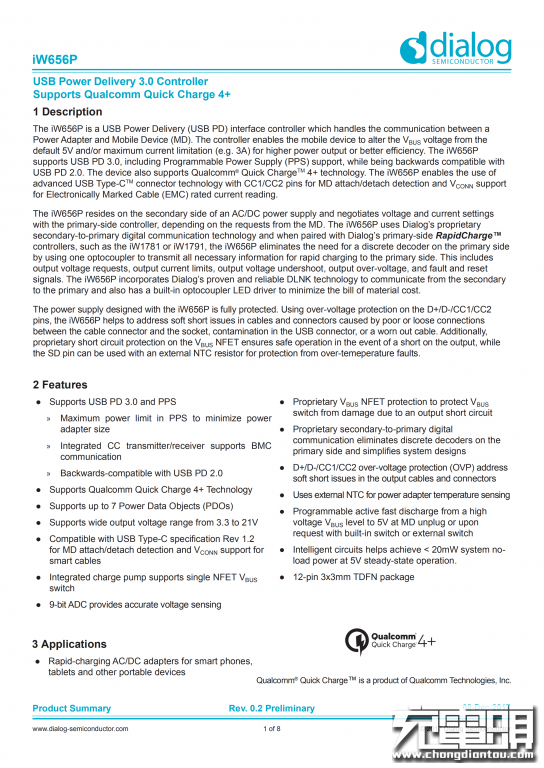




























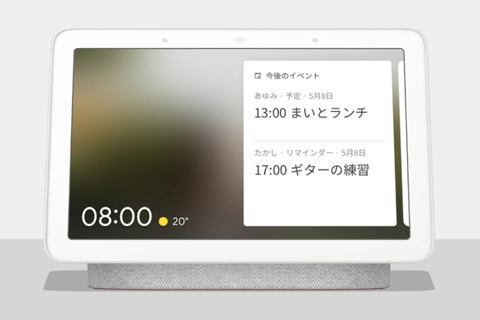
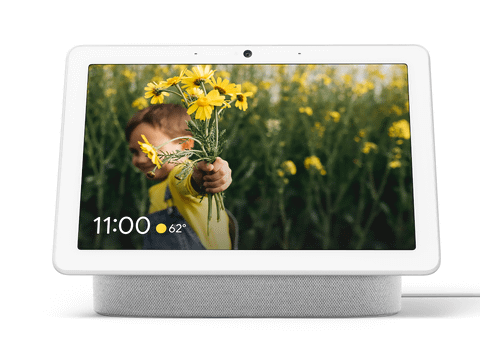

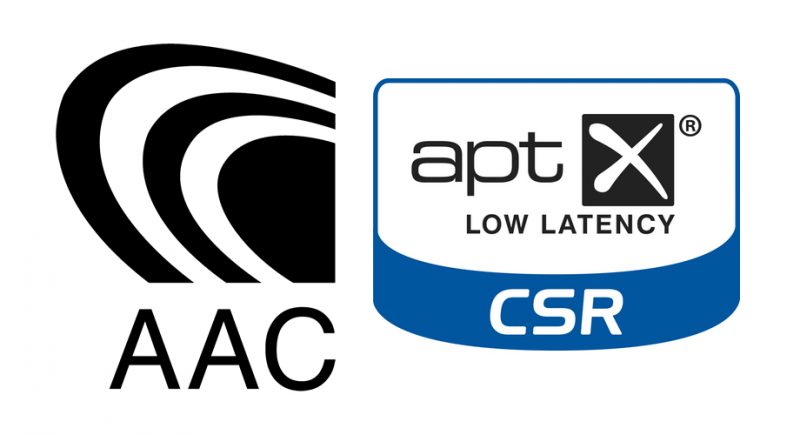

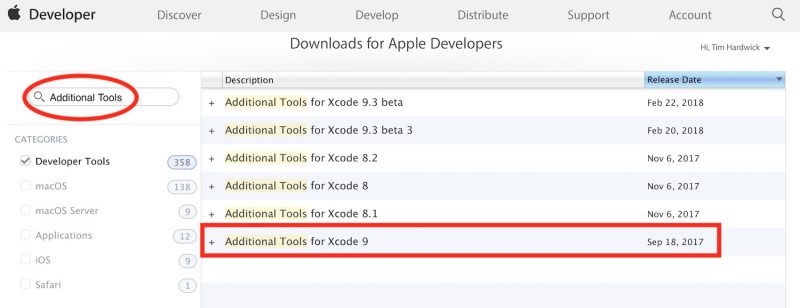
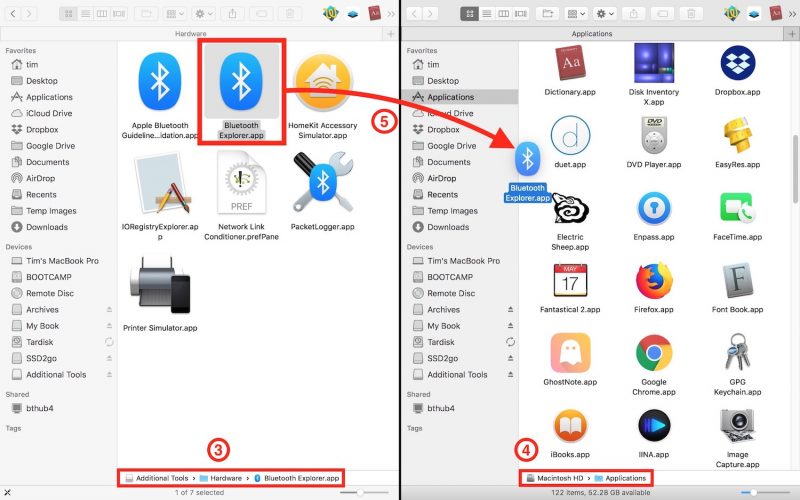
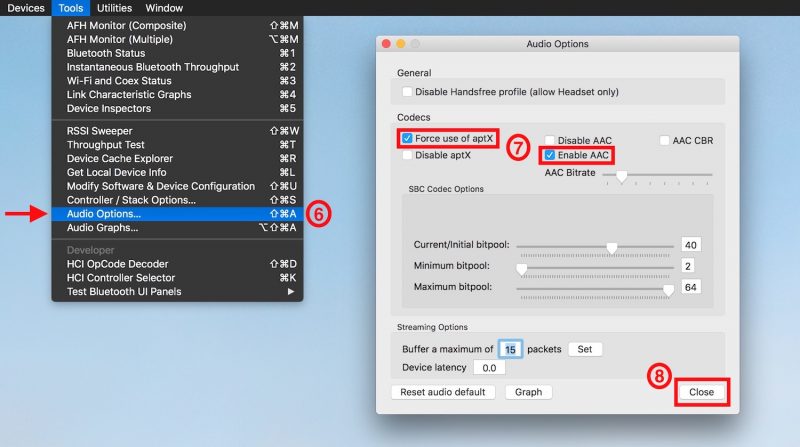

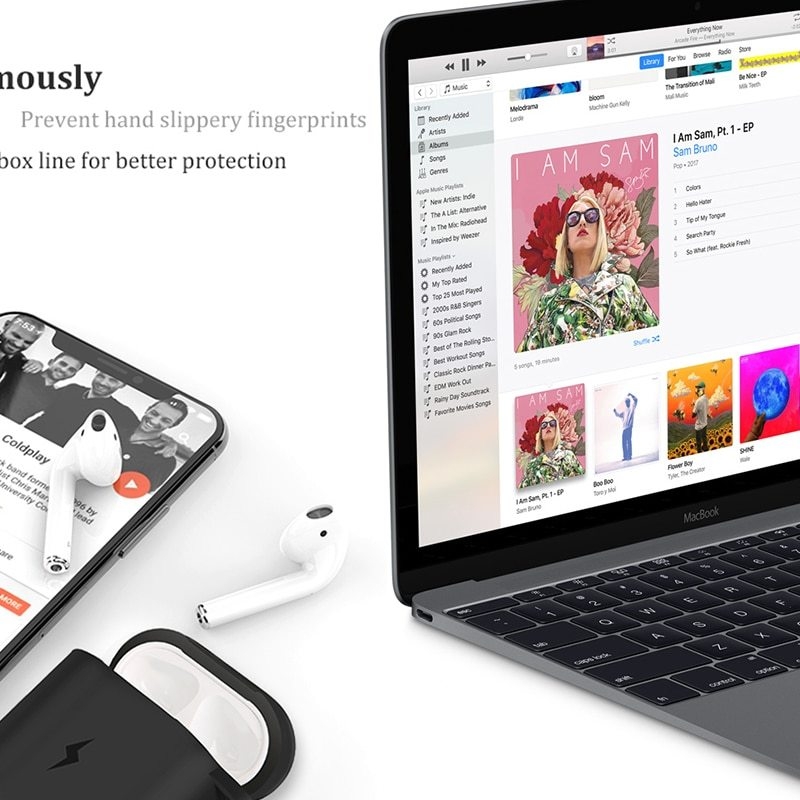









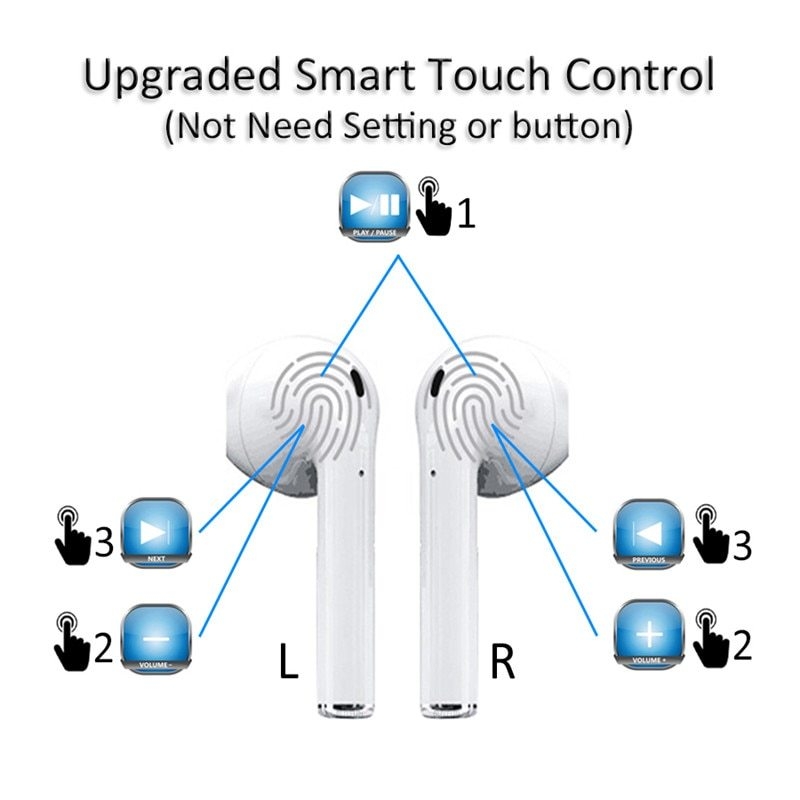




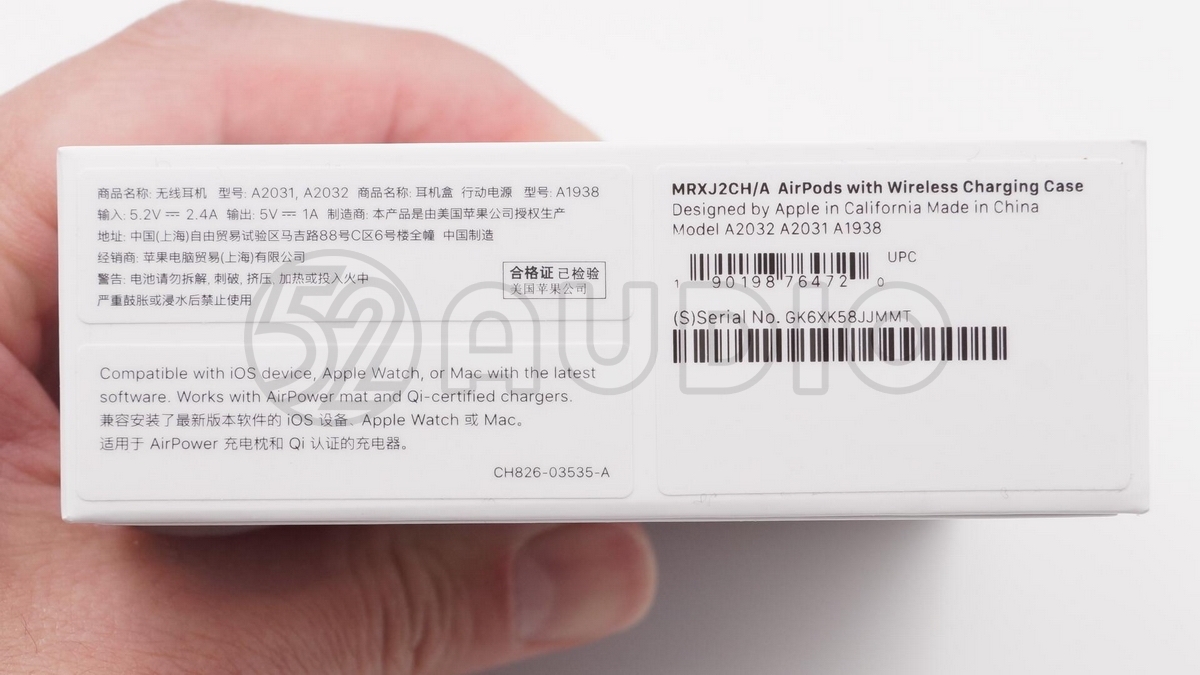



































































































![[IMG]](https://3.bp.blogspot.com/-0VNmajqmId8/XHyA6TuKpHI/AAAAAAAAYjs/6aCkDqE5AFg3YGN0GTEhouUhn5oS7nZCwCLcBGAs/s1600/hiby%2BW5.jpg)
![[IMG]](https://4.bp.blogspot.com/-9xJve0RQzUs/XHxsnIPiHdI/AAAAAAAAYjY/Q0SUYk3dMsAuJYxoDqnWrpig2DXGv5ndACLcBGAs/s640/Screen%2BShot%2B2019-03-04%2Bat%2B9.02.09.png)
![[IMG]](https://3.bp.blogspot.com/-5wJLpusMwWQ/XH9ImkfurcI/AAAAAAAAYl4/RVk1qdIQqEgSJj44DUOMvD4t2AFsRLVaQCLcBGAs/s640/Screen%2BShot%2B2019-03-06%2Bat%2B13.10.19.png)
![[IMG]](https://1.bp.blogspot.com/-GVlVyqyXGg8/XHxtEMVVcHI/AAAAAAAAYjg/VIf4A1RDxFgun_-mjH0-RK2NTkMVOZMSACLcBGAs/s640/Screen%2BShot%2B2019-03-04%2Bat%2B9.02.39.png)
![[IMG]](https://1.bp.blogspot.com/-7hCgmb64A6E/XH86vbfIBOI/AAAAAAAAYlg/ax-10W6DN0c6Fq5B0mVyWNk-NNxpXPUPgCLcBGAs/s640/Screen%2BShot%2B2019-03-06%2Bat%2B12.12.33.png)
![[IMG]](https://4.bp.blogspot.com/-9rsHnlG8gFY/XH8ilujq4kI/AAAAAAAAYkk/ZR5y9jxUNHkRx3uH0rqU5WXtwTLGAR99ACLcBGAs/s640/Screen%2BShot%2B2019-03-06%2Bat%2B9.56.28.png)
![[IMG]](https://4.bp.blogspot.com/-hik_B_7X_Qs/XH8Z1xoKRNI/AAAAAAAAYkM/bM0HjzdzAY05UGKMvnyXVAjfjQ7aRiOgwCEwYBhgL/s640/IMG_0503.jpg)
![[IMG]](https://4.bp.blogspot.com/-kvXs4ucsKIY/XH8p5cms3TI/AAAAAAAAYkw/kj3khe78rLkShmuK0snwPJzC5M9AoupZQCLcBGAs/s1600/Screen%2BShot%2B2019-03-06%2Bat%2B11.00.18.png)

![[IMG]](https://marketchangers.files.wordpress.com/2019/02/thumb_1265_default_small.png?w=930)
![[IMG]](https://marketchangers.files.wordpress.com/2019/02/r6_pro_5.jpg?w=930)
![[IMG]](https://marketchangers.files.wordpress.com/2019/02/dsc0073.jpg?w=930)
![[IMG]](https://marketchangers.files.wordpress.com/2019/02/h_3.png?w=330&h=282)
![[IMG]](https://marketchangers.files.wordpress.com/2019/02/h_8.png?w=592&h=282)
![[IMG]](https://marketchangers.files.wordpress.com/2019/02/h_7.png?w=926&h=446)
![[IMG]](https://marketchangers.files.wordpress.com/2019/02/h_6.png?w=930)
![[IMG]](https://marketchangers.files.wordpress.com/2019/02/h_10.png?w=930)
![[IMG]](https://marketchangers.files.wordpress.com/2019/02/h_4.png?w=930)
![[IMG]](https://marketchangers.files.wordpress.com/2019/02/h_11.png?w=930)
![[IMG]](https://marketchangers.files.wordpress.com/2019/02/dsc0021.jpg?w=930)
![[IMG]](https://marketchangers.files.wordpress.com/2019/02/dsc0027.jpg?w=930)
![[IMG]](https://marketchangers.files.wordpress.com/2019/02/dsc0082.jpg?w=930)
![[IMG]](https://marketchangers.files.wordpress.com/2019/02/dsc0074.jpg?w=930)
![[IMG]](https://marketchangers.files.wordpress.com/2019/02/dsc0047.jpg?w=930)
![[IMG]](https://marketchangers.files.wordpress.com/2019/02/dsc0093.jpg?w=930)
![[IMG]](https://marketchangers.files.wordpress.com/2019/02/dsc0041.jpg?w=930)
![[IMG]](https://marketchangers.files.wordpress.com/2019/02/sequence-02_2.gif?w=930)
![[IMG]](https://marketchangers.files.wordpress.com/2019/02/dsc0040.jpg?w=930)
![[IMG]](https://marketchangers.files.wordpress.com/2019/02/h_12.png?w=930)
![[IMG]](https://marketchangers.files.wordpress.com/2019/02/h_13.png?w=930)

![[IMG]](https://marketchangers.files.wordpress.com/2019/02/h_15a.png?w=930)
![[IMG]](https://marketchangers.files.wordpress.com/2019/02/dsc0055.jpg?w=930)
![[IMG]](https://marketchangers.files.wordpress.com/2019/02/dsc0060.jpg?w=930)
![[IMG]](https://marketchangers.files.wordpress.com/2019/02/scr1.jpg?w=930)
![[IMG]](https://marketchangers.files.wordpress.com/2019/02/scr5.jpg?w=930)
![[IMG]](https://marketchangers.files.wordpress.com/2019/02/dsc0065.jpg?w=930)
![[IMG]](https://marketchangers.files.wordpress.com/2019/02/dsc0081.jpg?w=930)
![[IMG]](https://marketchangers.files.wordpress.com/2019/02/dsc0085.jpg?w=930)
![[IMG]](https://marketchangers.files.wordpress.com/2019/02/dsc0061.jpg?w=930)
![[IMG]](https://marketchangers.files.wordpress.com/2019/02/dsc0068.jpg?w=930)
![[IMG]](https://marketchangers.files.wordpress.com/2018/12/DSC9153.jpg?w=930)
![[IMG]](https://marketchangers.files.wordpress.com/2019/02/dsc0097-1.jpg?w=930)

















